Brave编译指南2024 Windows篇:安装depot_tools(三)
1.引言
在编译Brave浏览器的过程中,depot_tools是不可或缺的一部分。这是一组由Chromium项目提供的脚本和工具,用于获取、管理和更新Chromium及其衍生项目的源码。通过depot_tools,开发者可以方便地同步最新的源码版本,并进行项目的构建和维护。
本篇文章将详细介绍如何在Windows环境下安装和配置depot_tools。我们将指导您完成从环境变量设置到工具测试的每一个步骤,以确保depot_tools能够在您的开发环境中顺利运行。通过本指南,您将学会如何有效地使用depot_tools来获取Brave的源码,为后续的编译和开发打下坚实的基础。这将是确保您顺利构建和优化Brave浏览器的关键一步。
2.安装depot_tools
2.1 下载depot_tools
通过https://storage.googleapis.com/chrome-infra/depot_tools.zip该网址下载depot_tools包,并解压。
💡
警告:不要使用拖放或复制粘贴从资源管理器中解压,这样不会解压出必要的隐藏“.git”文件夹,该文件夹对于 depot_tools 自动更新是必需的。不过,你可以使用右键菜单中的“全部解压...”选项。
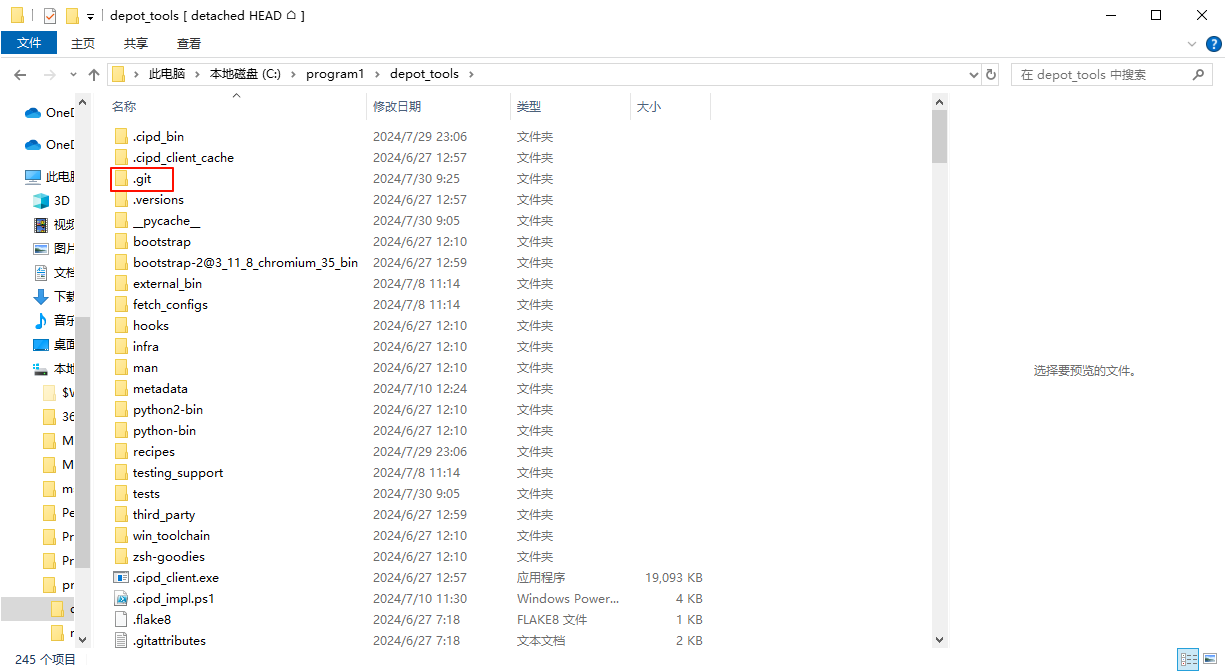
2.2 设置环境变量
将 depot_tools 添加到 PATH 的开头(必须在任何 Python 安装之前。注意,环境变量名称不区分大小写)。
打开控制面板
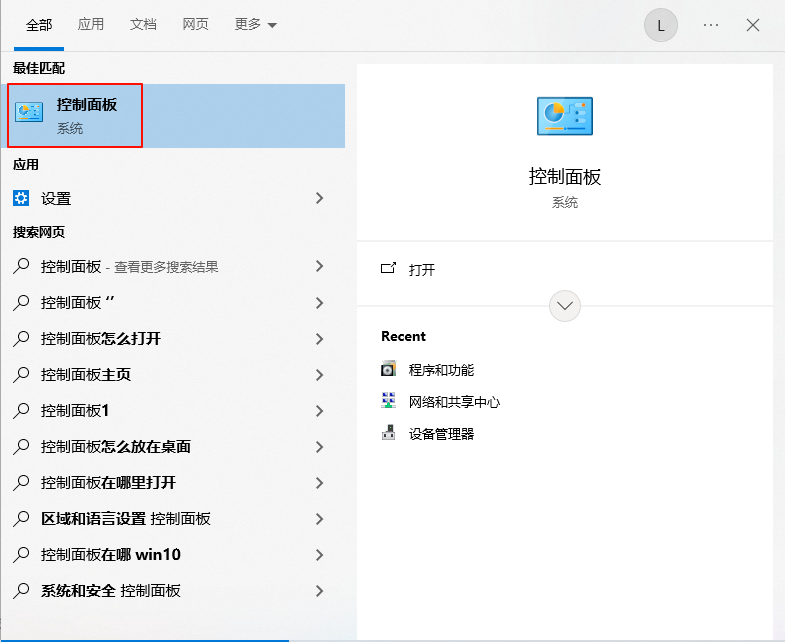
点击系统和安全

点击系统
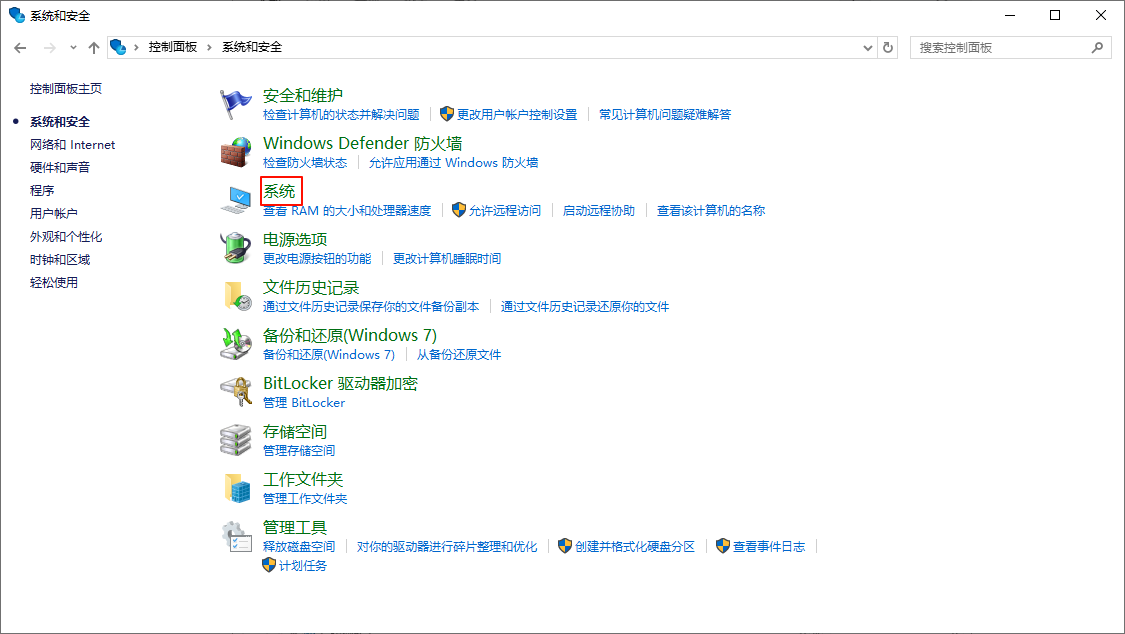
点击高级系统设置

点击环境变量
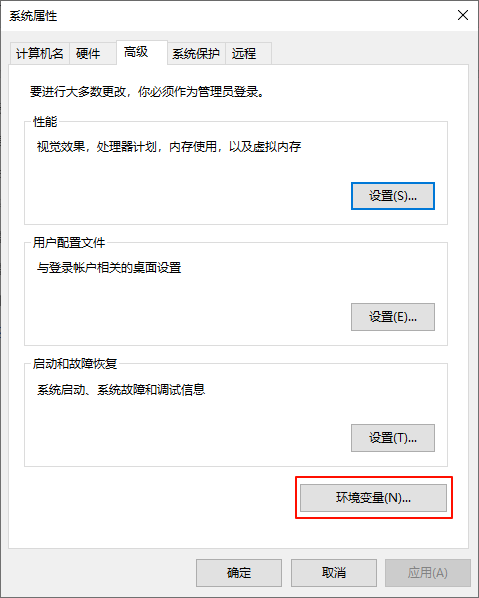
点击系统变量中的path,选中后点击编辑

新建一个环境变量

输入解压路径并将该变量移动到最上方

2.3 设置DEPOT_TOOLS_WIN_TOOLCHAIN环境变量
同样,以相同方式添加一个 DEPOT_TOOLS_WIN_TOOLCHAIN 环境变量,并将其设置为 0。这告诉 depot_tools 使用你本地安装的 Visual Studio 版本(默认情况下,depot_tools 会尝试使用 Google 内部版本)。
点击“新建”,输入DEPOT_TOOLS_WIN_TOOLCHAIN作为变量名,并设置变量值为0。

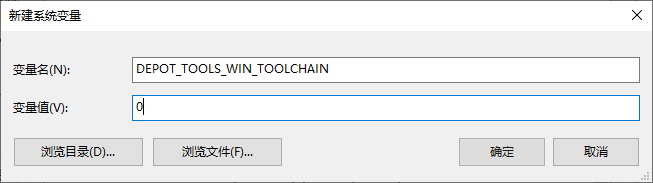
一路点击确定返回即可。
你可能还需要设置变量 vs2022_install 为 Visual Studio 2022 的安装路径,例如 set vs2022_install=C:\Program Files\Microsoft Visual Studio\2022\Professional。
2.4 验证安装是否成功
在 cmd.exe shell 中运行以下命令来验证安装:
gclient第一次运行时,gclient 将安装所有需要的 Windows 特定组件,包括 msysgit 和 python。
如果你从非 cmd shell(例如,cygwin,PowerShell)运行 gclient,它可能看起来运行正常,但 msysgit、python 和其他工具可能不会正确安装。
如果你在第一次运行 gclient 时看到文件系统的奇怪错误,你可能需要禁用 Windows 索引。
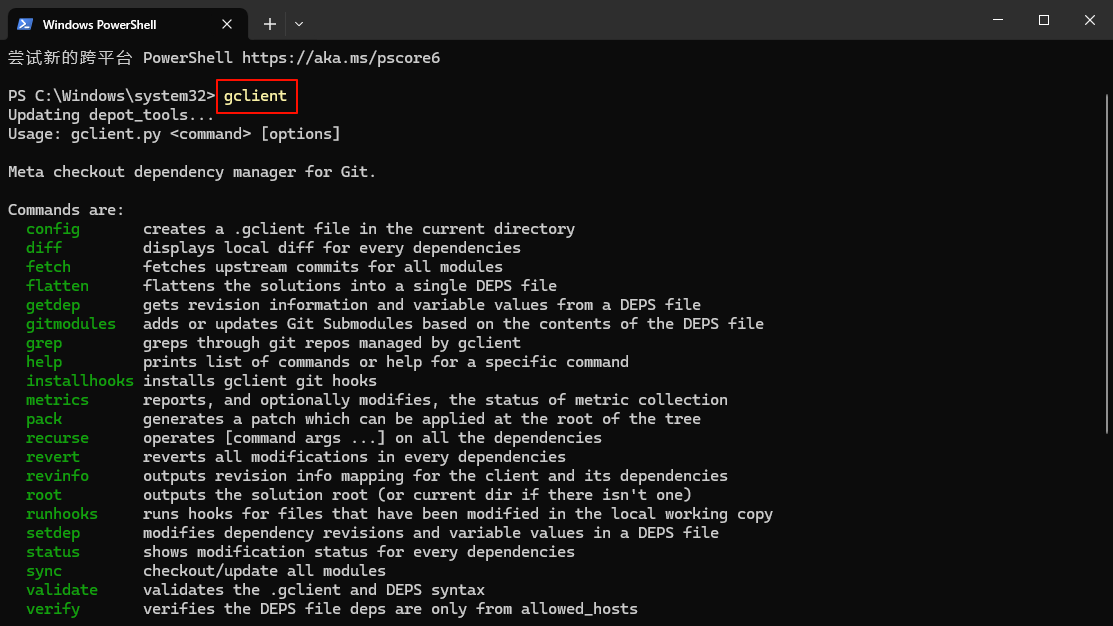
这样即代表安装成功。
3.总结
通过本篇文章,我们详细介绍了如何在Windows环境下安装和配置depot_tools。这套工具集是编译Brave浏览器的基础,能够帮助开发者获取、管理和更新Brave的源码。在指南中,我们涵盖了从下载到设置环境变量的每一个关键步骤,并确保depot_tools能够在您的开发环境中正常运行。
在完成depot_tools的安装和配置后,您已经为获取Brave的源码和开始编译过程打下了坚实的基础。接下来的步骤将包括安装Git,这也是版本控制和源码管理的重要工具。在下一篇文章中,我们将详细介绍如何在Windows系统上安装和配置Git,以便您能够高效地进行源码管理和版本控制。请继续关注《Brave编译指南2024 Windows篇:安装Git(四)》,为进一步的开发准备工作做好充分的准备。
